Eseguite Visual Studio Code nel cloud, direttamente dal vostro browser.
Visual Studio Code funge da ambiente di sviluppo portatile per accelerare il controllo qualità, i download e altro ancora. La funzione opzionale IntelliSense esegue il completamento basato su parole per molti linguaggi di programmazione e altri ancora sono disponibili come estensioni. Utilizzate una serie di estensioni flessibili per aggiungere nuovi linguaggi e collegarvi ai servizi che già utilizzate.
Software incluso
| Software | Descrizione |
|---|---|
| Codice Server | Code Server che ospita l'interfaccia web open source di VS Code. |
| NGINX | Un server web open source. |
| ufw | ufw è un firewall semplice, un frontend per iptables. |
Opzioni del codice VS
L'applicazione VS Code Marketplace ha i seguenti campi di configurazione obbligatori.
| CAMPO | DESCRIZIONE |
|---|---|
| La password per accedere all'interfaccia web di VS Code | È la password che si usa per accedere all'interfaccia web di VS Code. La password deve soddisfare i requisiti di convalida della complessità per una password forte. Richiesto |
| Il vostro indirizzo e-mail | Questo indirizzo e-mail viene utilizzato per la configurazione di VS Code e viene aggiunto al record SOA del dominio, se ne viene aggiunto uno. Questo campo viene utilizzato anche per creare record DNS ed è necessario per creare un certificato SSL. |
Opzioni avanzate di VS Code
Il modulo VS Code Marketplace include campi avanzati per impostare l'account utente limitato e i record DNS del server VS Code. Queste sono configurazioni opzionali e non sono necessarie per l'installazione.
| CAMPO | DESCRIZIONE |
|---|---|
| La versione di VS Code Server che si desidera installare | Questa è la versione di VS Code Server che viene installata durante la configurazione. L'impostazione predefinita al momento della stesura di questa guida è 3.4.1 ed è l'ultima versione disponibile. Questo campo è compilato e si consiglia di utilizzare questo valore. Se non si compila questo campo, viene utilizzata la versione più recente. |
| L'utente sudo limitato da creare per Linode | Questo è l'account utente limitato da creare per Linode. Questo account ha i privilegi di utente sudo. |
| La password per l'utente limitato sudo | Impostare una password per l'utente limitato sudo. La password deve soddisfare i requisiti di convalida della complessità per una password forte. Questa password può essere usata per eseguire qualsiasi azione sul server, come quella di root, quindi deve essere lunga, complessa e unica. |
| La chiave pubblica SSH che verrà utilizzata per accedere a Linode. | Se si desidera accedere a SSH tramite chiave pubblica (consigliato) anziché tramite password, inserire qui la chiave pubblica. |
| Disabilitare l'accesso root su SSH? | Selezionare Yes per bloccare l'accesso dell'account root al server tramite SSH. Selezionare No per consentire all'account root di accedere tramite SSH. |
| Il vostro Linode API Gettone | Il vostro Linode API Token è necessario per creare i record DNS. Se questo viene fornito insieme al file subdomain e domain l'installazione tenta di creare i record DNS attraverso i campi di Linode API. Se non si dispone di un token, ma si vuole che l'installazione crei i record DNS, è necessario creare uno prima di procedere all'installazione. |
| Dominio | Il nome del dominio in cui si desidera ospitare il server VS Code. Il programma di installazione crea un record DNS per questo dominio durante l'installazione se si fornisce questo campo insieme al nome del dominio. API Token. |
| Sottodominio | Il sottodominio per il quale si desidera che il programma di installazione crei un record DNS durante la configurazione. Il sottodominio deve essere fornito solo se si è fornito anche un dominio domain e API Token. |
| Volete utilizzare un certificato SSL gratuito di Let's Encrypt? | Selezionare Yes se si desidera che l'installazione crei un certificato SSL per l'utente, oppure No in caso contrario. Se No è selezionato, l'applicazione VS Code attiva gli avvisi di sicurezza nella maggior parte dei browser web. Se si crea un certificato e non si crea un dominio, il programma di installazione utilizza il nome Linode rDNS assegnato per il certificato. |
L'applicazione VS Code completa l'installazione tra i 2 e i 5 minuti dopo che il Linode ha terminato il provisioning.
Come iniziare dopo la distribuzione
- Prima di accedere all'applicazione, se sono stati compilati i campi di configurazione facoltativi di VS Code per il dominio:
- Nel Cloud Manager DNS Manager è ora presente una voce per il dominio con eventuali record di sottodominio che puntano al nuovo server.
- Configurare l'rDNS sul server Linode.
2. Si accede a VS Code tramite il nome di dominio, se ne è stato inserito uno, o tramite il nome rDNS, se non è stato inserito. Ad esempio, http://example.com o http://li1234-555.members.linode.comsostituendo il nome di dominio o il nome rDNS con i valori del server.
3. Nella schermata di accesso, effettuare il login utilizzando la password immessa durante l'installazione.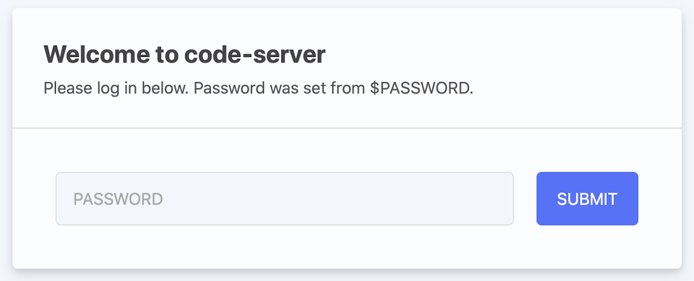
4. Dopo aver effettuato l'accesso, nel browser viene visualizzata la schermata di benvenuto di VS Code e si è pronti per la codifica.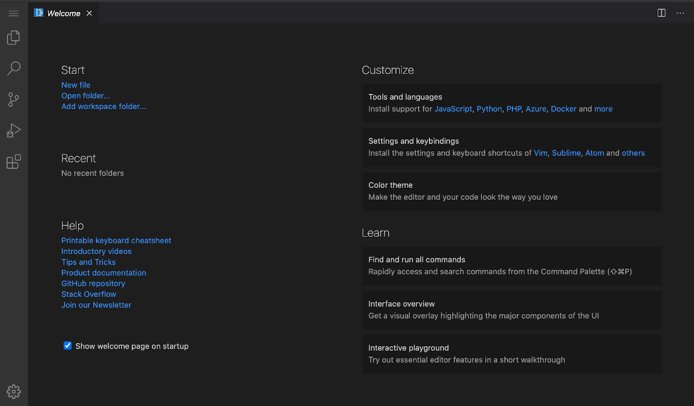
Nota
Attualmente, Linode non gestisce gli aggiornamenti del software e dei sistemi per le Marketplace applicazioni. Spetta all'utente eseguire la manutenzione ordinaria del software distribuito in questo modo.
Il server VS Code è stato costruito da Linode. Per assistenza sulla distribuzione delle applicazioni, contattare il supporto Linode tramite le informazioni elencate nella barra laterale. Per assistenza o domande su come utilizzare VS Code Server, visitare VS Code Server GitHub.
